win10右下角显示微信 Win10系统设置微信显示在右下角
更新时间:2024-05-25 15:53:47作者:xiaoliu
Win10系统的微信显示在右下角,为我们提供了更便捷的即时通讯方式,微信作为一款全球知名的社交软件,拥有着庞大的用户群体和丰富的功能。而通过Win10系统的设置,我们可以将微信置于右下角,方便我们在使用电脑的同时收发消息、查看朋友动态。这种设置不仅使我们能够更高效地管理微信,还使我们的工作和生活更加便捷。无论是与亲朋好友的交流,还是与同事们的协作,微信都能在Win10系统的右下角随时为我们提供便捷的沟通平台。
方法如下:
1.在win10电脑桌面上按右键 选择“个性化”
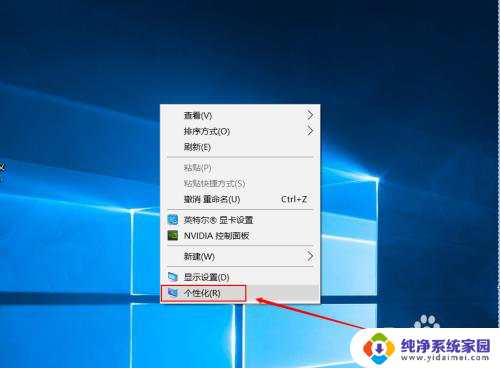
2.然后点击 “任务栏”
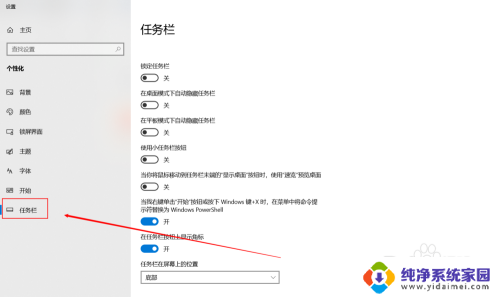
3.找到 “选择哪些图标显示在任务栏上”点击进去
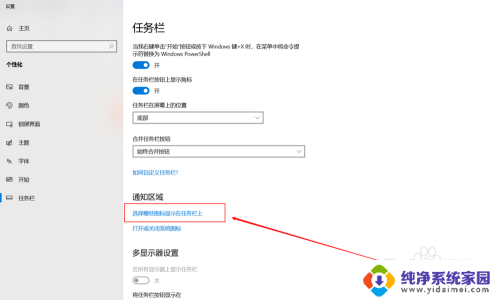
4.找到微信,然后点击开启
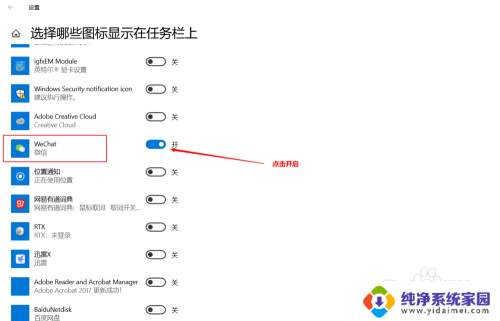
5.然后微信就显示在屏幕任务栏的右下角了
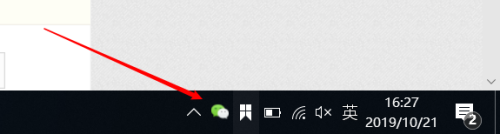
以上就是win10右下角显示微信的全部内容,如果您遇到这种情况,可以尝试按照以上方法解决,希望对大家有所帮助。
win10右下角显示微信 Win10系统设置微信显示在右下角相关教程
- windows10微信在哪里 如何在win10系统设置中将微信显示在右下角
- win10怎样设置右下角显示日期 Win10系统时间日期在右下角怎么显示
- windows10系统桌面右下角图标 如何调整win10右下角图标显示
- windows10右下角图标不显示 Win10任务栏右下角图标无法显示
- win10右下角没输入法 Win10右下角输入法图标不显示
- win10电脑右下角显示激活windows 电脑右下角激活windows水印怎么去掉
- win10右下角显示飞行模式 win10右下角只有飞行模式没有网络
- 电脑右下角任务栏图标不显示 Win10系统右下角的音量图标不显示了怎么处理
- 电脑右下角图标不显示怎么恢复 Win10系统右下角图标不显示怎么处理
- window系统右下角提示激活 如何解决屏幕右下角激活Windows10问题
- 怎么查询电脑的dns地址 Win10如何查看本机的DNS地址
- 电脑怎么更改文件存储位置 win10默认文件存储位置如何更改
- win10恢复保留个人文件是什么文件 Win10重置此电脑会删除其他盘的数据吗
- win10怎么设置两个用户 Win10 如何添加多个本地账户
- 显示器尺寸在哪里看 win10显示器尺寸查看方法
- 打开卸载的软件 如何打开win10程序和功能窗口